手机已经成为人们生活中不可或缺的工具之一,而通过USB连接手机与电脑进行文件传输更是一种常见的操作,想要将手机中的照片、音乐、视频等文件传输到电脑上,只需简单地连接手机和电脑,然后按照特定的步骤操作即可完成文件传输。接下来我们就来详细介绍一下手机通过USB线传输文件到电脑的具体步骤。
手机通过USB线传输文件到电脑步骤
方法如下:
1.将手机和电脑通过USB数据线连接。

2.下拉手机通知栏,点击“正在通过USB充电”的图标。
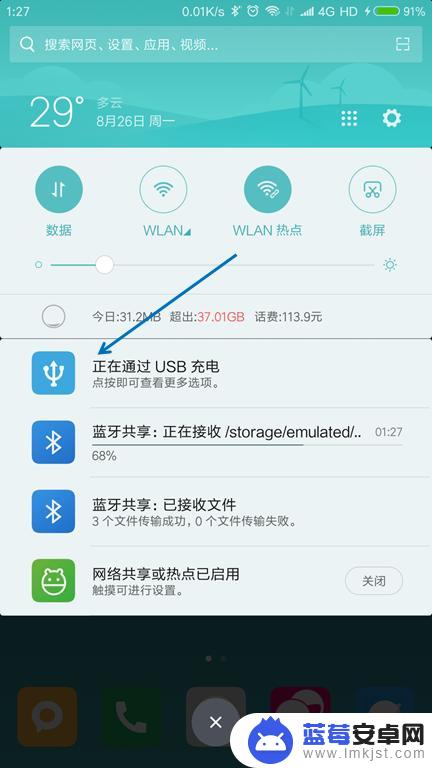
3.USB的用途里面选择“传输文件(MTP)”。
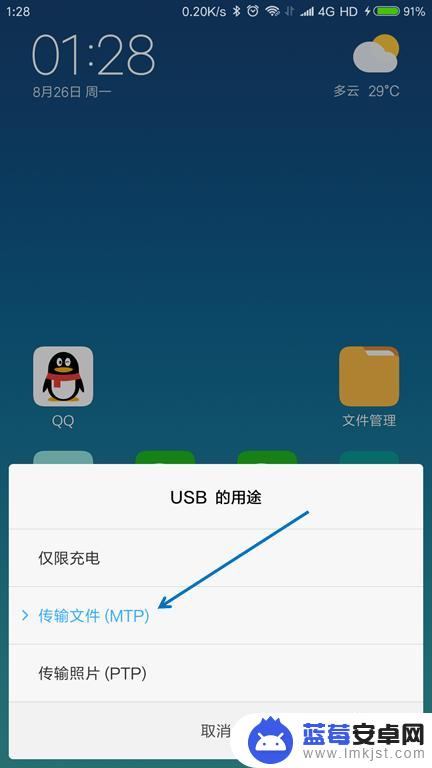
4.按下键盘上面的【Windows + E】组合键,打开文件管理器。

5.找到已经连接的手机,双击打开。

6.找到要传送到电脑的文件,选择并按下【Ctrl+C】复制。
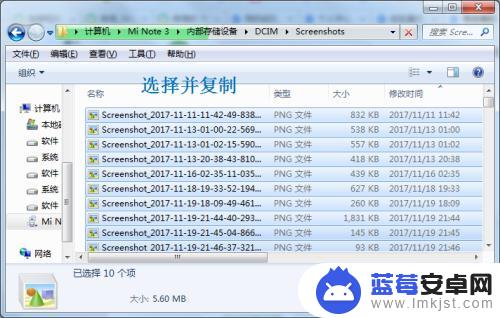
7.在电脑上面找到要存放的位置,按下【Ctrl+V】粘贴。

以上就是手机连接USB的使用方法,请根据以上步骤进行操作,希望对大家有所帮助。












